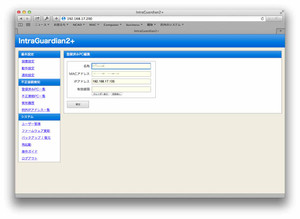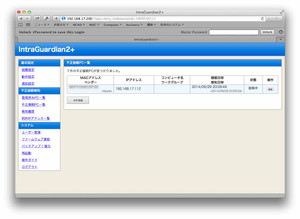IntraGuardian2+を家庭で使ってみよう!(その2)
前回、IntraGuardian2+の設置まで紹介しましたので、今回は検知・排除を見てみましょう。
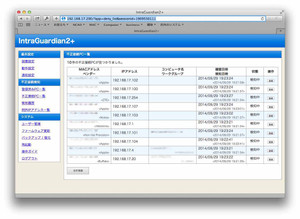 前回の最後の状態です。全てのネットワーク接続機器が不正機器としてリストアップされています。ここに出ているものが皆安全な機器だと確認できているのであれば、全部まとめて登録しておきます。
前回の最後の状態です。全てのネットワーク接続機器が不正機器としてリストアップされています。ここに出ているものが皆安全な機器だと確認できているのであれば、全部まとめて登録しておきます。
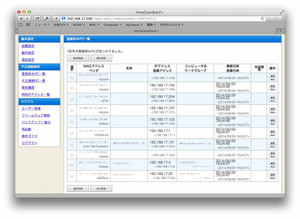 全て登録しました。機器の名称などが調べられたものは自動で出ていますが、自分でわかりやすい名前に直しておくと良いでしょう。
全て登録しました。機器の名称などが調べられたものは自動で出ていますが、自分でわかりやすい名前に直しておくと良いでしょう。
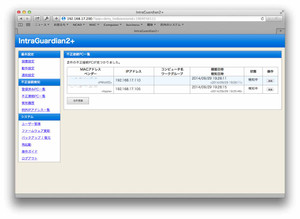 全登録した後に、さらにネットワークに接続した機器は、新たに不正一覧にでますので・・・
全登録した後に、さらにネットワークに接続した機器は、新たに不正一覧にでますので・・・
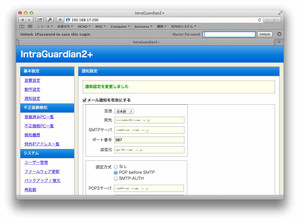 不正接続を検知した際にメールを飛ばすように設定しておきましょう。
不正接続を検知した際にメールを飛ばすように設定しておきましょう。
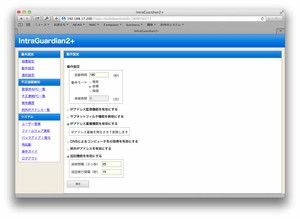 一通り許可するネットワーク機器の登録を終えたら、動作モードを「排除」にします。
一通り許可するネットワーク機器の登録を終えたら、動作モードを「排除」にします。
 WiFiにつなげられても、DHCPでアドレス取得ができなかったり、すぐにエラーになったりします。たまたまアドレスが取れることもありますが、いずれにしても・・・
WiFiにつなげられても、DHCPでアドレス取得ができなかったり、すぐにエラーになったりします。たまたまアドレスが取れることもありますが、いずれにしても・・・
 Safariでヤフーのサイトを開こうとしてもエラーになりますし、
Safariでヤフーのサイトを開こうとしてもエラーになりますし、
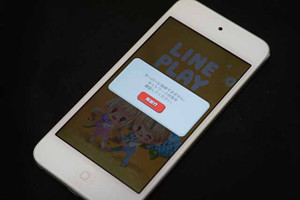 LINE PLAYなどのインターネット接続を前提としたゲームもエラーになります。
LINE PLAYなどのインターネット接続を前提としたゲームもエラーになります。
息子に実際に使わせても「あれ?繋がらない」「どうやったの?」という感じです。「つなぐとメールも飛ぶし、時刻もわかるから、隠れて使ったり、友達から借りてきて使おうとしても駄目だ」と説明し、「もしこの仕組みを抜けることができたら、パパの会社で採用してやる」と言っておきました。
WiFiだけでなく、有線でつないでももちろん検知されますが、今どきの家庭ではほとんどWiFiかも知れませんね。WiFiのキーがバレても、変更して全ての機器の設定を変更する必要もありません。我が家でも、息子が隠れて友達のiPodTouchを接続した際に、WiFiキーを変更するかという話になったのですが、妻と娘が面倒だと嫌がったのでした。IntraGuardian2+ならWiFiキーとは無関係に検知・排除ができます。
さて、IntraGuardian2+の最大の弱点は、電源を抜かれたり、ネットワークケーブルを抜かれることです。
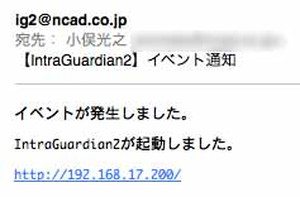 電源を抜いた瞬間に通知はできませんが、次に起動した際に通知をする機能がありますし、
電源を抜いた瞬間に通知はできませんが、次に起動した際に通知をする機能がありますし、
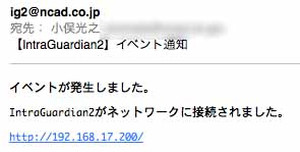 ネットワークケーブルを抜いた瞬間に通知はできませんが、次につないだ際に通知する機能もあります。
ネットワークケーブルを抜いた瞬間に通知はできませんが、次につないだ際に通知する機能もあります。
また、定期的に稼働通知を送る機能などもあり、悪さをするときだけ外したりしてもバレるようになっています。
 IntraGuaidian2+は、サイズや消費電力などは家庭でも十分使えるレベルですが、値段は家庭で使うにはちょっと高いかも知れませんね。
IntraGuaidian2+は、サイズや消費電力などは家庭でも十分使えるレベルですが、値段は家庭で使うにはちょっと高いかも知れませんね。
ということで、企業向けの製品ですが、家庭でもこどもの躾けに役立つ使い方ができます。家庭向けで考えるなら、もう少し別の機能を強化したいところもあるのですが・・・。
バンコクでも販売実績があるIntraGuardianシリーズは、企業だけでなく家庭でもネットワークの管理に役立ちます。私も自宅に常設しておきたいくらいですねぇ!